Mac OSX 使用rz、sz 遠端上傳、下載檔案
前言:
部落格園開博很久了,一直想寫點什麼。或許自己能力有限,不夠自信。本來想以一篇華麗麗的技術分享作為部落格園的開篇的。醞釀了很久的sqoop使用分享,但是一直封存在草稿箱。最近需要倒騰檔案,便以此文作為筆記開篇吧 :)
使用背景:
遠端檔案傳輸的工具有很多,例如rz、sz;scp;ftp等。我用的iMac,通常通過scp來進行傳輸。但是由於公司的測試環境伺服器需要通過跳板機訪問,不能使用scp,ftp中轉的機器也難協調。諮詢同事後得知可以使用rz、sz進行傳輸。於是我便嘗試了下......結果如下......

然後視窗就掛掉了......然後就沒有然後......
正文:
一、下載並安裝iTerm2
http://www.iterm2.com/#/section/downloads
二、下載安裝lrzsz
1、sudo brew install lrzsz
2、ln -s /usr/local/Cellar/lrzsz/0.12.20/bin/sz
ln -s /usr/local/Cellar/lrzsz/0.12.20/bin/rz
三、下載並安裝automatic zmoderm for iTerm2
1、/usr/local/bin
2、sudo wget https://raw.github.com/mmastrac/iterm2-zmodem/master/iterm2-send-zmodem.sh
sudo wget https://raw.github.com/mmastrac/iterm2-zmodem/master/iterm2-recv-zmodem.sh
3、sudo chmod 777 /usr/local/bin/iterm2-*
四、新增iTerm2 trigger
iTerm2 --> Profiles --> Open Profiles --> Edit Profiles --> Advanced --> Edit Trigger
配置項:
Regular expression Action Parameters
\*\*B0100 Run Silent Coprocess /usr/local/bin/iterm2-send-zmodem.sh
\*\*B00000000000000 Run Silent Coprocess /usr/local/bin/iterm2-recv-zmodem.sh
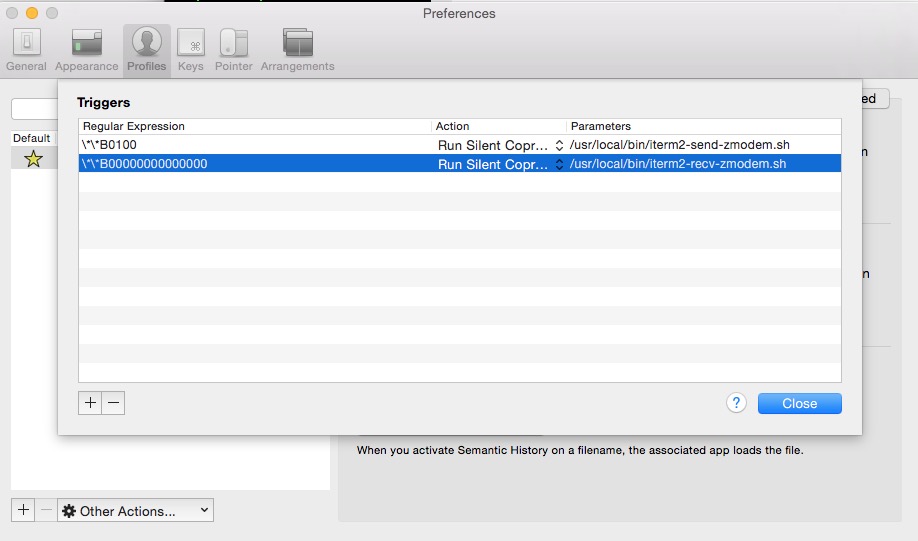
配置完就ok啦~小夥伴們在安裝使用的過程中遇到什麼問題,歡迎留言一起討論哈 :)
相關推薦
Mac使用技巧-Mac OSX 使用rz、sz 遠端上傳、下載檔案
使用背景: 遠端檔案傳輸的工具有很多,例如rz、sz;scp;ftp等。我用的iMac,通常通過scp來進行傳輸。但是由於公司的測試環境伺服器需要通過跳板機訪問,不能使用scp,ftp中轉的機器也難協調。諮詢同事後得知可以使用rz、sz進行傳輸。於是我便嘗試了
Mac OSX 使用rz、sz 遠端上傳、下載檔案
前言: 部落格園開博很久了,一直想寫點什麼。或許自己能力有限,不夠自信。本來想以一篇華麗麗的技術分享作為部落格園的開篇的。醞釀了很久的sqoop使用分享,但是一直封存在草稿箱。最近需要倒騰檔案,便以此文作為筆記開篇吧 :) 使用背景: 遠端檔案傳輸的工具有很多,例如rz、sz;scp;ftp
Linux使用rz和sz操作上傳和下載檔案
rz軟體安裝 (1)編譯安裝 root 賬號登陸後,依次執行以下命令: 1 cd /tmp 2 wget http://www.ohse.de/uwe/releases/lrzsz-0.12.20.
遠端上傳和下載檔案XFTP5
XFTP5是一款基於windows系統用於連線windows和linux/unix之間進行檔案的上傳和下載操作的軟體. 在windows系統上安裝xftp5 軟體百度雲提取地址: https://pan.baidu.com/s/1fPHhtDWO9lg5LoFk
rz、sz (上傳下載)命令引數的解釋
$ man rz,檢視幫助; -a, –ascii -b, –binary 用binary的方式上傳下載,不解釋字元為 ascii -e, –escape 強制escape 所有控制字元,比
xshell利用linux rz sz 命令上傳、下載檔案
首先,安裝rz sz 命令 [email protected] alidata]# yum install lrzsz -y Loaded plugins: langpacks Resolving Dependencies --> Running trans
Windows下vagrant建立VirtualBox後,運用SecureCRT執行rz,sz命令上傳下載檔案
最近因為學習的需要,第一次接觸了vagrant。因為是Windows環境,所以通過cmd中以進去之後,也無法複製黏貼。 rz,sz便是Linux/Unix同Windows進行ZModem檔案傳輸的命令列工具。 windows端需要支援ZModem的telnet/
libcurl庫的使用支援http、https、ftp(上傳、下載、遠端目錄列表獲取)
這裡是libcurl庫的一個簡單封裝,支援跨平臺。宣告: 本文章可以轉載,但必須註明源部落格地址。共享的demo和curltools類不允許個人上傳網路賺取積分和現金,如有發現必定追究責任,請慎重。直接下載我上傳的資源把curl資料夾解壓到工程程式碼目錄下匯入curlt
CentOS 7 如何使用 rz 和 sz 命令上傳下載檔案
開發十年,就只剩下這套架構體系了! >>>
6.28筆記-servlet3.0註解配置、文件上傳、過濾器、監聽器
對象 color ctype url ext string 實現 ins web服務器 一、servlet3.0註解配置 使用javaEE6.0 支持servlet3.0 value的值就是訪問路徑 urlPatterns的值也是訪問路
通過Xshell遠端上傳與下載CentOS中的檔案
1. 操作環境 1. CentOS: CentOS-7-x86_64-DVD-1611 2. Xshell: Xshell_5.0.1325 2. 檔案上傳 在執行上傳命令前,我們可以準備一個測試檔案“test.txt”,我們通過將該
PHP 遠端上傳圖片以及檔案
1.需要配置環境在 php.ini 檔案裡面加入 extension=php_curl.dll(我安裝的apache在D:盤我的php.ini路徑是在D:\xampp\php\ 2重啟apache 看下phpinfo()進行檢視是否配建成功!(可以在apache首頁左邊選
中間有跳板機,mac電腦如何與伺服器之間進行上傳與下載檔案
安裝zssh brew install zssh 上傳檔案 zssh登陸上跳板機 在跳板機上ssh到相應伺服器 在伺服器上cd至相應要放上傳檔案的目錄 rz -bye //在遠端伺服器的相應目錄上執行此命令,表示做好接
使用ssh協議在linux主機之間快速上傳和下載檔案
scp 要上傳的檔案 上傳主機使用者名稱@主機地址:要上傳的主機目錄 例如: scp *20181111*.gz [email protected]:/INAS/dsgbak/20181110 表示將當前目錄下的含有20181111字元的.gz檔案,上傳到10.2.13.57主機,使用者名稱為
SFTP上傳和下載檔案指令碼
運維工作中,遠端上傳或下載檔案很常用,我分享下我經常使用的sftp指令碼 #!/bin/bash SCRIPT_NAME=`basename $0` CURRENT_DIR=$(cd "$(dirna
springmvc上傳和下載檔案
pom依賴 <properties> <project.build.sourceEncoding>UTF-8</project.build.sourceEncoding> <maven.compiler.sou
使用Python上傳與下載檔案到阿里雲oss
一. 開通oss服務 註冊阿里雲賬號並完成實名認證 開通OSS服務 購買資源包 二. 建立儲存空間 登入OSS 管理控制檯。 單擊左側儲存空間列表中的新增按鈕+,或者單擊頁面右上方的新建 Bucket按鈕,開啟新建 Bucket對話方塊
Ubuntu Linux 搭建一個簡單的ftp伺服器,用於上傳和下載檔案
第一步,安裝軟體 $ sudo apt-get update $ sudo apt-get install vsftpd 第二步,修改配置檔案 $ sudo vi /etc/vsftpd.conf
使用簡單的wcf檔案實現上傳,下載檔案到伺服器
wcf是微軟開發出的使用者資料通訊的app介面,在.net framework3.0中與wpf,wf一同整合,是.net框架的一部分。 本文主要講述了使用wcf服務契約來進行檔案或者資料的伺服器上傳或者下載工作,使用的工具為vs2012(使用過程中發現了不少
通過FTP軟體樹莓派(Raspberry Pi 3)可以和電腦上傳或者下載檔案
打開了SSH協議之後的樹莓派就形成了一個支援SFTP協議的伺服器,我們可以電腦中使用FTP軟體就可以與樹莓派進行檔案互動。 (注意:至於怎麼開啟SSH,我在《樹莓派(Raspberry Pi)3 Mo
